windows11不能调亮度怎么办 升级win11亮度无法调节如何解决
更新时间:2023-07-25 17:46:53作者:huige
当电脑亮度不合适的时候,我们可以自己手动进行调整,可是近日有不少windows11系统用户却遇到了不能调亮度的情况,这让用户们非常困扰,遇到这样的问题不知道该怎么办,不用担心,本文这就给大家讲解一下升级win11亮度无法调节的详细解决方法吧。
方法如下:
1、同时按下键盘“Win+R”打开运行。
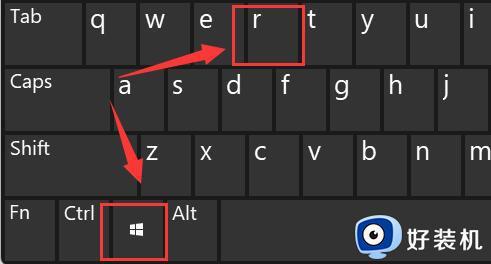
2、在其中输入“regedit”回车确定打开注册表。
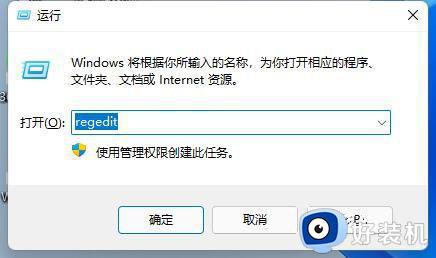
3、将“计算机HKEY_LOCAL_MACHINESYSTEMControlSet001ControlClass{4d36e968-e325-11ce-bfc1-08002be10318}”复制进上方路径。
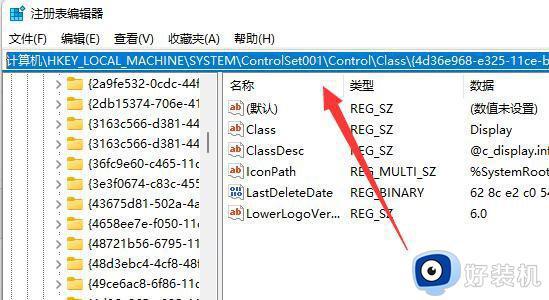
4、点击左边的“0000”文件夹,双击打开“FeatureTestControl”。
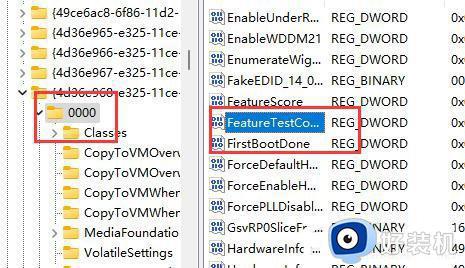
5、将数值数据更改为“ffff”,点击“确定”,再重启电脑即可正常调节亮度。
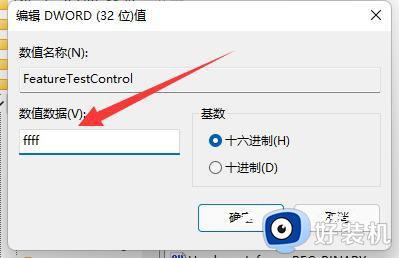
6、除了可以使用系统调节亮度外,我们也可以使用显示器自带的亮度调节功能哦。
以上给大家介绍的就是windows11不能调亮度的详细解决方法,有遇到这样情况的用户们可以尝试上述方法步骤来进行解决吧。
windows11不能调亮度怎么办 升级win11亮度无法调节如何解决相关教程
- windows11没有亮度调节怎么办?win11亮度调节不见了如何处理
- windows11无法调节亮度怎么回事?win11无法调整屏幕亮度的解决教程
- windows11亮度调节失效怎么回事 win11亮度调节失灵的解决教程
- 更新了win11亮度无法调节怎么回事 升级win11亮度调不了如何解决
- win11亮度调节不见了怎么办 windows11 没有亮度调整条如何修复
- windows11屏幕亮度调节不了怎么办 win11屏幕亮度无法调节如何解决
- win11 23H2亮度无法调节怎么办 win11 23H2亮度调节不了如何解决
- win11亮度被锁定了怎么办 win11不能调节亮度怎么解决
- win11专业版没有亮度调节怎么办 win11亮度调节不见了解决方法
- win11亮度调节不起作用解决方法 win11亮度调节无法调整怎么解决
- win11家庭版右键怎么直接打开所有选项的方法 win11家庭版右键如何显示所有选项
- win11家庭版右键没有bitlocker怎么办 win11家庭版找不到bitlocker如何处理
- win11家庭版任务栏怎么透明 win11家庭版任务栏设置成透明的步骤
- win11家庭版无法访问u盘怎么回事 win11家庭版u盘拒绝访问怎么解决
- win11自动输入密码登录设置方法 win11怎样设置开机自动输入密登陆
- win11界面乱跳怎么办 win11界面跳屏如何处理
win11教程推荐
- 1 win11安装ie浏览器的方法 win11如何安装IE浏览器
- 2 win11截图怎么操作 win11截图的几种方法
- 3 win11桌面字体颜色怎么改 win11如何更换字体颜色
- 4 电脑怎么取消更新win11系统 电脑如何取消更新系统win11
- 5 win10鼠标光标不见了怎么找回 win10鼠标光标不见了的解决方法
- 6 win11找不到用户组怎么办 win11电脑里找不到用户和组处理方法
- 7 更新win11系统后进不了桌面怎么办 win11更新后进不去系统处理方法
- 8 win11桌面刷新不流畅解决方法 win11桌面刷新很卡怎么办
- 9 win11更改为管理员账户的步骤 win11怎么切换为管理员
- 10 win11桌面卡顿掉帧怎么办 win11桌面卡住不动解决方法
